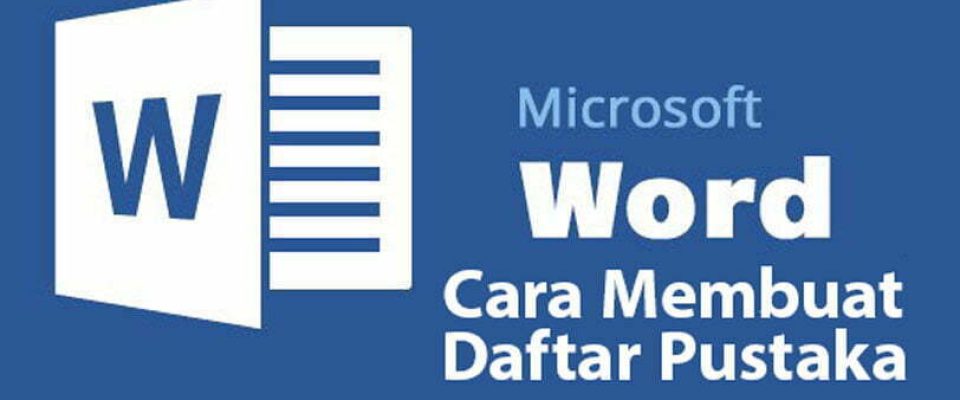Cara Membuat Daftar Pustaka Mudah
Membuat daftar pustaka adalah sama mudahnya dengan membuat daftar isi. Dengan tutorial pendek pun, kalian pasti langsung mengerti dan bisa. Namun kali ini, manca buatkan tutorialnya buat kalian yang belum tau.
Sebelum masuk pada langkah-langkahnya, lebih baik kita tahu dulu bagaimana tata cara penulisan daftar pustaka yang baik dan benar di negara kita. Dikutip dari situs akupintar.id, penulisan daftar pustaka yang baik dan benar itu adalah seperti berikut:
Pada sebuah buku, yang paling utama dilihat saat penulisan daftar pustaka adalah poin-poin:
- Judul
- Penulis
- Penerbit
- Kota Penerbit
- Tahun terbit
Nah, dari poin-poin itu secara umum penulisan daftar pustaka seperti berikut:
Contoh:
Judul: Tata Bahasa Baku Indonesia
Penulis: Hasan Alwi
Penerbit: Balai Pustaka
Kota Penerbit: Jakarta
Tahun terbit: 2017
Daftar pustakanya menjadi:
Alwi, Hasan. 2017. Tata Bahasa Baku Indonesia, Jakarta: Balai Pustaka
Nah, jika kalian telah paham seperti apa penulisannya, maka langkah berikutnya akan kita implementasikan pada office Word (Disini manca memakai Word 2010, karena kompi kentang)
Daftar pustaka pada Word 2010
Perhatikan gambar diatas. Gambar itu adalah contoh dari sebuah Kutipan Langsung dari sebuah buku referensi. Untuk pengaturan data buku referensi, kita bisa melakukannya dengan cara berikut:
Menambahkan data sumber referensi
Untuk menambahkan data buku referensi, bisa kalian lakukan dengan cara: klik pada menu References, lalu pada tab Citatations & Bibliography pilih Manage Sources.
Setelah kalian klik menu Manage Sources, maka akan keluar jendela baru. Karena data belum ada, maka semua kotak data masih kosong. Jadi untuk menambahkan data baru, kalian bisa klik tombol NEW di antara kotak data.
Kemudian isikan data referensi kalian, seperti contoh:
Klik OK jika semua data telah dimasukkan. Maka jendela data kalian akan terlihat seperti ini dengan 1 data referensi:
Pada nomor 1 merupakan kotak master data alias seluruh data buku yang kalian punya. Sedangkan pada kotak (nomor 2 pada gambar) disebelah kanan (Current) merupakan data yang akan kalian pakai.
Untuk menambah dan mengurangi, kalian bisa klik tombol Copy atau Delete yang ada dibagian tengah. Atau kalian juga bisa EDIT data yang telah ada.
Nomor 3 merupakan kotak tampilan untuk kutipan, sedangkan tampilan untuk Daftar pustaka bisa dilihat dari nomor 4 pada gambar diatas.
Menggunakan data referensi
Selanjutkan langkah menggunakan atau memasukkan data referensi kita saat diperlukan pada dokumen yang sedang kita buat. Caranya sangat simpel sekali.
Letakkan kursor kalian tepat dimana kalian akan meletakkan sumber kutipan. Berikan spasi dari huruf terakhir, agar ada jarak antara isi dan kutipan. Setelah itu klik pada menu References > Insert Citation, pilih data yang ingin dimasukkan.
Kalian akan mendapati hasilnya seperti berikut:
Jika penulisannya tida sesuai dengan standar kampus, maka kalian juga bisa mengubah apa yang hendak kalian tampilkan dari sumber kutipan tersebut. Caranya hanya dengan klik tombol panah disebelah kanan ‘nama kutipan’ kalian, kemudian pilih: Edit Citation. Maka akan muncul lagi jendela kecil seperti ini:
Menambahkan daftar pustaka
Untuk menambahkan daftar pustaka sama mudahnya dengan menambahkan daftar isi. Masih pada menu References, kalian klik Bibliography dan pilih salah satu style yang telah disediakan.
Kalian masih bisa mengubah format daftar pustaka sesuai dengan kebutuhan. Untuk mengupdatenya, kalian bisa menggunakan menu pada kotak fieldnya:
Nah, gampang sekali kan? Untuk pengunaannya bisa kalian sesuaikan dengan kebutuhan. Yang perlu kalian ingat, memakai mode simpan data referensi seperti ini, sangat memudahkan kalian dalam mengelola semua referensi daftar pustaka yang kalian pakai dalam dokumen.
Sekian untuk kali ini. Semoga bermanfaat